|
|
$ i7 E! c* U* P C9 f$ z& H) [& M) a3 Z
编曲入门指南:1分钟教你把音色包导入到FL Studio里$ y9 J, G% u6 t
1 v* {8 h* J5 `' D, H: U4 \
: U( l. X- {7 W2 o
7 C2 w, @, B* ^9 o; n# P* H我们分享了非常多的音色音源采样包,其实FL Studio中也内置了很多自带的乐器和人声音色,今天就为大家科普一下,如何将公众号分享的各种音效素材,正确地导入到FL Studio中。9 B' S- N( R( g9 I+ u& s7 Z' R, K
2 p& p& i2 \0 a; n1 X* H/ Y2 g4 l* ?2 ~0 O. ]' P

" n) a9 f/ O/ a/ u% z+ @8 A4 R4 v" \/ ^
& ~7 n* T" v9 W! @( y9 K1 E/ w
采样可以理解成是对音源进行录音* b1 S5 @. j- N5 }5 Q
* m' N* ]: M/ Y! P/ h, L
1 I& T/ s3 I0 z8 U% } S% j
- o, W3 P1 _$ N1 E+ _
01. FL怎么导入音色包
5 |4 G7 X2 C& y( x' z# K W
3 I J% |/ f8 p: D' P9 z! v6 M, c1 o/ f D5 w/ |* y
' f3 O. A* m2 _) s$ @5 D2 j* Q
# Z" ]5 l/ X: p/ B2 }6 A. ? R
5 I9 ]. c6 x4 k, w0 x7 S, Q5 u1 F
4 \ b4 j( D6 L以最近分享的OMNIVOX 2人声采样包来举例,为大家演示导入到FL Studio中的过程,其他音色/采样包操作完全一致。7 b* y& {8 E- ]/ Z/ R3 e4 }; M
3 z% q% l6 t( A0 P( Y
5 Q/ [% K, c% G, [
, E. J0 N: m* l3 R% R" X7 @! S6 a) N6 S& ^. Z u1 I
4 g& |2 M4 ]( ^% s; s6 q
1. 点击上面图片下载好文件,将内容解压出来,放在任意目录,并做好记录。) c3 P4 M! s ^1 Q L( {
8 W k" ~6 [ G! S! L4 N

+ ^* q [! B7 Z$ t' M
1 v# x5 I6 K, e Y* e e8 X5 q% d
2. 打开FL Studio顶部菜单栏“选项”-“文件设置”,即文件设置窗口。选择“浏览器的附加搜索文件夹”,点击文件夹图标(图中已标记)
& U I) ~% J" h' |& K% C; N7 h( K. T) E0 p% Z0 |% {
3 a2 }& X7 k0 ]/ E. s" P

1 O: Q# ]/ U' P" o4 g, @( O h8 b8 [) L. X0 O
6 ~# D; ]: b1 d/ L) P
3. 打开本地文件目录,选择第一步里的文件夹,并点击选择文件夹。程序会自动加载文件进来。1 l: L, @5 y, O: ^( n
3 k9 N6 J0 _, q% |( f" _

. O, a. h% n: i6 c- f+ v4 {, ~; f7 L7 Z- w4 T, D# n
2 q9 o; z4 U% u& D9 g4 l- E4 ^; L9 |1 D. w6 w+ [4 ]3 O$ M+ _
4. 完成加载之后,可以看到音色包文件已经加载到文件设置窗口的“浏览器的附加搜索文件夹”。并且在“浏览器”窗口也会显示刚刚我们选择的音色包。) O* j5 t9 q0 j5 p9 t
, F- L0 w+ ]8 r- n
/ P4 @ ^. Y4 p. P6 v$ [7 T

' |' m" G, x, h1 d5 g0 r0 i3 i& F$ f! {- m4 ?4 W
/ i* c4 U; Y/ Z! L) q
5. 完成了音色包的加载之后,就可以直接将音色拖拽到的“通道机架”中了。8 Z- j+ j7 `* ]+ f
$ A3 \, x8 |/ i4 ]
- e9 \9 u) [2 v( ]' H: Y) J9 ]
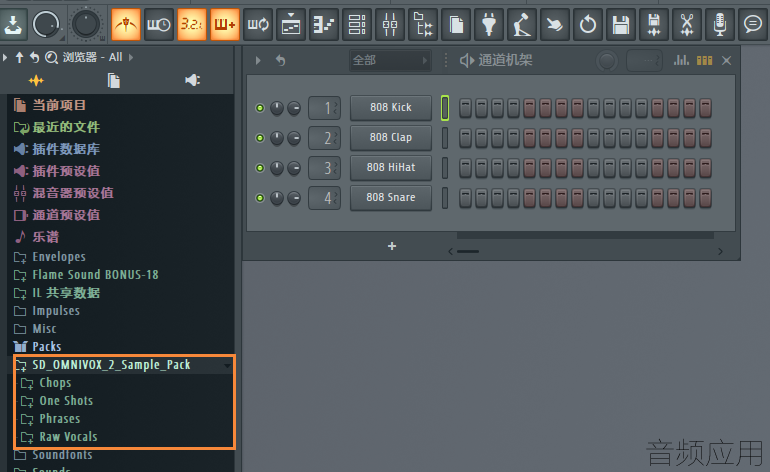 % k% Q8 m+ u( Y* P4 c" n; j
% k% Q8 m+ u( Y* P4 c" n; j
- S6 F' D* x9 [: H
/ o; [6 |4 V8 T. I8 O- b( s9 [6. 在通道机架里设置好节拍,就可以在窗口里写入对应的音色旋律了。- u o |, D- c; e) b; M" m
) v: P" I/ R2 O) {% w9 O
3 h1 Q& v, j4 T) E0 J6 R) r# u( ` _$ j6 f( i$ X2 o
02.FL自带音色选用) p2 P8 H: x- _ A- A& s9 O+ Y
. E# A8 @% y+ P
9 F1 h7 R/ b! u
* C V5 X t( ^- r% K- T
! N& ~3 W# M/ p+ I% Z0 `+ h" w+ Q7 b3 u* k) U7 V, D0 c7 n- c
( B" J0 F; U4 l/ E# W5 _1 z+ R) t! |: U# d
FL自带的音色主要是放在语音包目录,打开“浏览器”-“语音”,可以看到包括数十种音色,且每种音色都能实现变声功能:! H0 K c* A# o# k9 ~. k& [+ |1 R
- [( p$ w/ r: k; S L- n$ [1 Z! Q# ^
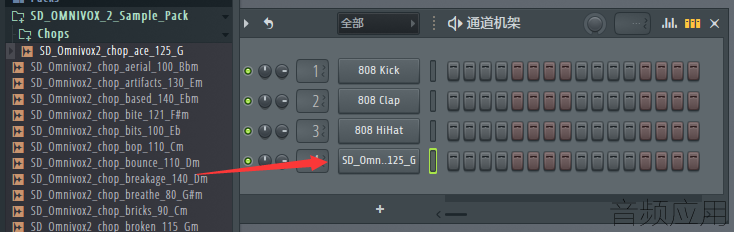 t, E1 M& m5 P9 ]8 `
t, E1 M& m5 P9 ]8 `
& H2 |- k' C5 r% F9 m% f
任意选择音色加载到“通道机架”,可以看到会自动打开语音属性窗口,选择语音特征“个性”下拉框,可以选择不同类型的声音,比如男生、女生、妇女、机器人、巨人、火星人等:" x( y, N' A8 `* e% `
' {/ @" K5 \$ Q# Q
 : c3 G2 \: A6 i! ~; h0 C
: c3 G2 \: A6 i! ~; h0 C
* K) m1 r0 r3 e* ~5 u9 R+ j0 ]$ l/ G( R
" _& [! \6 n: O$ g0 p9 O; n5 i# G" j- u如此我们就可以利用FL自带的人声音色来制作有趣的效果了,快去试试吧!把各种音色有序的组合,你就完成了编曲的入门操作,后面可以尝试更多乐器的加入了。以上就是今天的简单分享,希望对于新接触FL的朋友会有所帮助,随手点赞支持,感谢。. X0 {+ J. V; @/ e, |7 ?7 O
" r% ^4 f, P7 [

|
|
 |小黑屋|手机版|音频应用官网微博|音频应用
( 鄂ICP备16002437号 )
|小黑屋|手机版|音频应用官网微博|音频应用
( 鄂ICP备16002437号 )